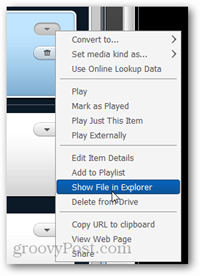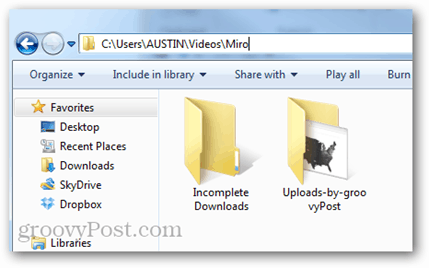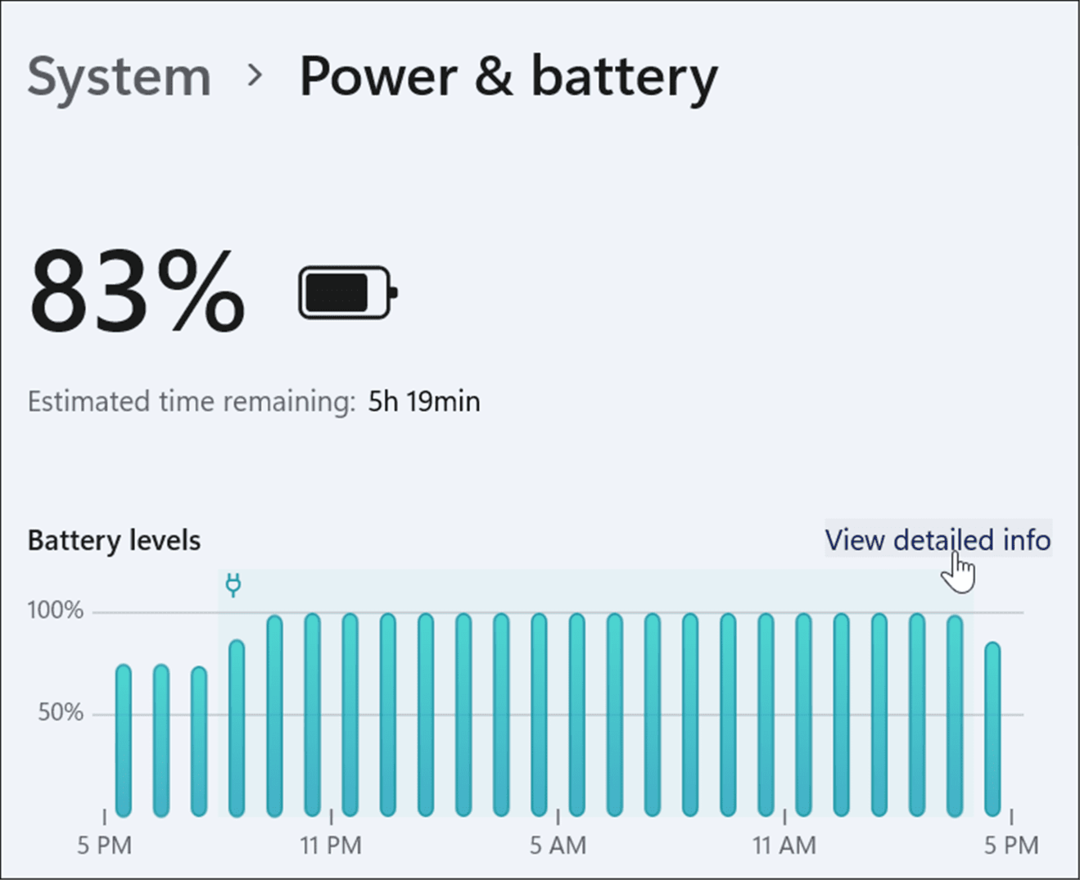Η λήψη βίντεο YouTube για χρήση εκτός σύνδεσης μπορεί να είναι πόνος, οπότε γιατί να μην το καταστήσετε αυτόματη διαδικασία; Το Miro είναι ένα δωρεάν πρόγραμμα που μπορεί να το κάνει για εσάς.
Παρακολουθείτε τα βίντεο του YouTube εν κινήσει; Παρά το γεγονός ότι τα 4G είναι διαθέσιμα σε έναν αυξανόμενο αριθμό θέσεων, τα ανώτατα όρια δεδομένων, η διάρκεια ζωής της μπαταρίας και η κάλυψη στίγματος καθιστούν αναξιόπιστη - και το 3G απλά δεν το μειώνει όσον αφορά την ταχύτητα. Αυτό αποτελεί την καλύτερη επιλογή για προβολή από κινητό YouTube για λήψη των βίντεο για προβολή εκτός σύνδεσης. Το Miro είναι μια ελεύθερη εφαρμογή πολλαπλών πλατφορμών Open Source που κάνει την εργασία εύκολη και αυτοματοποιημένη. Υπάρχουν μερικοί λόξυγγες για να προσέξετε κατά τη διάρκεια της εγκατάστασης όμως.
Πρώτα κατεβάστε το Miro για Windows, Linux ή OS X, αν δεν το έχετε ήδη.

Εγκατάσταση Miro
Η εγκατάσταση είναι εύκολη, απλώς εκτελέστε το πρόγραμμα εγκατάστασης και κάντε κλικ στη συνέχεια μερικές φορές. Αλλά, κρατήστε ένα μάτι έξω για ένα προαιρετικό χορηγικό λογισμικό εγκαταστήστε τα ελαστικά για εγκατάσταση. Όταν το έτρεξα, ο εγκαταστάτης προσπάθησε να βάλει το Toolbar Security Toolbar στον υπολογιστή μου και αυτό δεν είναι εντάξει. Αυτή είναι μια άλλη περίπτωση όταν το καλό λογισμικό έρχεται με τα crapware για να βοηθήσει την εταιρεία να μείνει κερδοφόρα. Ευτυχώς, μπορείτε απλά να καταργήσετε την επιλογή του πλαισίου εγκατάστασης και να συνεχίσετε λέγοντας "Όχι ευχαριστώ".
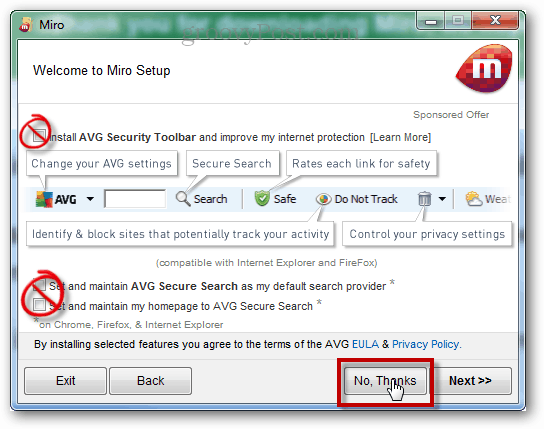
Επίσης, κατά την εγκατάσταση, ο Miro θα σας ζητήσει να χειριστείτε τις συσχετίσεις αρχείων για έναν αριθμό διαφορετικών τύπων αρχείων. Παρόλο που έχει τη δυνατότητα αναπαραγωγής βίντεο και μουσικής, δεν συνιστώ να χρησιμοποιείτε το Miro για τίποτα άλλο εκτός από τη λήψη ροών. Έτσι, σε αυτήν την οθόνη, καταργήστε την επιλογή όλων των τύπων αρχείων, εκτός από τα αρχεία Miro.
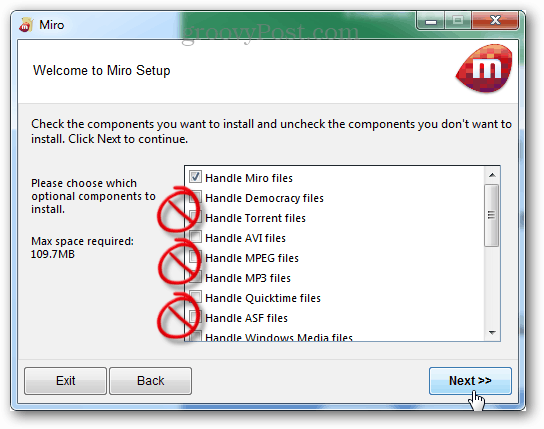
Και μια τελευταία ενόχληση. Όταν εγκαθίσταται πλήρως το Miro, την πρώτη φορά που θα εκκινήσετε, ζητά να εγκαταστήσετε το Adobe Flash απευθείας στον υπολογιστή σας. Αυτό δεν είναι απαραίτητο (ειδικά αν χρησιμοποιείτε το Google Chrome), οπότε κάντε κλικ στην επιλογή Όχι όταν σας ζητηθεί.
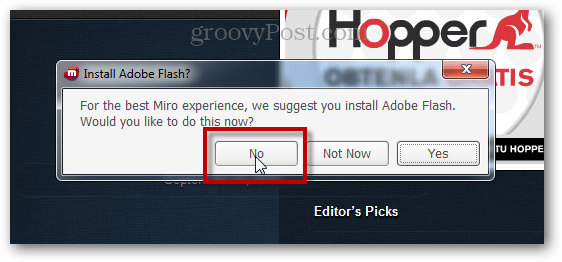
Αυτόματη λήψη καναλιών YouTube
Για να κάνετε αυτόματη λήψη τρέχοντος και νέου βίντεο από ένα κανάλι YouTube, χρειάζονται περίπου τρία δευτερόλεπτα διαμόρφωσης στο Miro. Από το μενού στην κορυφή επιλέξτε Sidebar >> Προσθήκη Podcast.
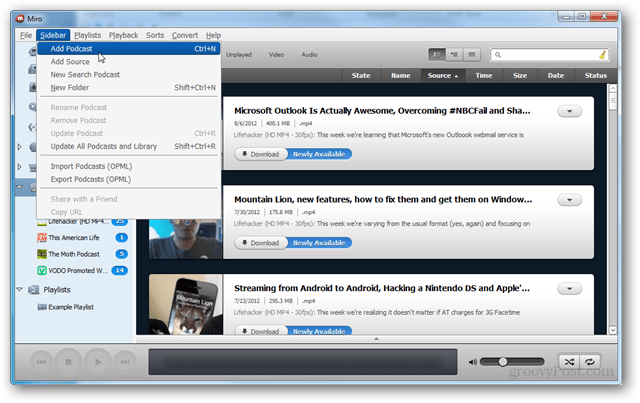
Στη συνέχεια, πληκτρολογήστε τη διεύθυνση URL της ροής του καναλιού YouTube. Η διεύθυνση URL ροής δεδομένων είναι μοναδική για το όνομα χρήστη κάθε καναλιού. Για παράδειγμα, εάν θέλω την ροή από το κανάλι "Πώς έπρεπε να τελειώσει" θα εισάγω τα εξής:
https://gdata.youtube.com/feeds/api/users/HISHEdotcom/uploads
Για άλλα κανάλια, απλά αλλάξτε το τμήμα του ονόματος χρήστη για να ταιριάζει με το επιθυμητό όνομα χρήστη YouTube.
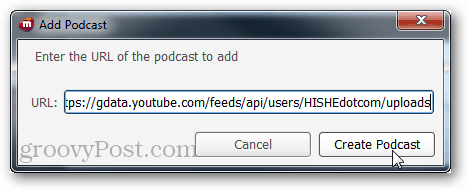
Τα βίντεο θα εμφανιστούν στη λίστα Podcast και μπορούν να ρυθμιστούν για αυτόματη λήψη.
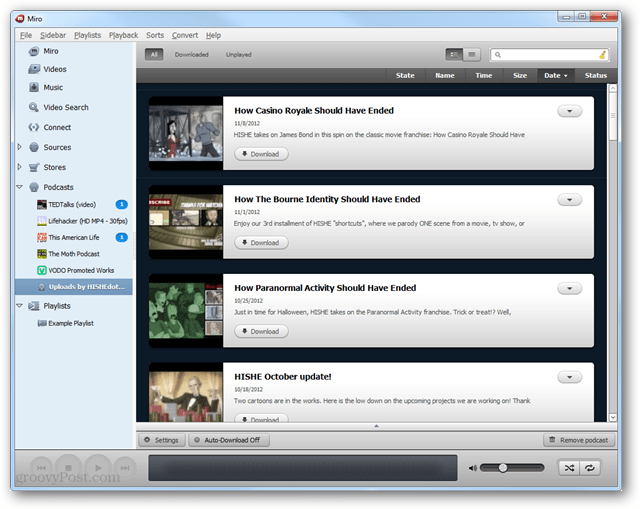
Ενώ βρίσκεστε εδώ, βεβαιωθείτε ότι έχετε τραβήξει την τροφή του groovyPost για να μείνετε μέχρι την ημέρα με το podcast TechGroove. Μπορεί να βρεθεί στο:
https://gdata.youtube.com/feeds/api/users/groovypost /αποστολές
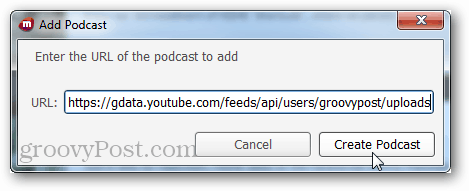
Το Miro διαθέτει τρεις ρυθμίσεις για την αυτόματη λήψη βίντεο από τροφοδοσίες που έχετε προσθέσει.
- Λήψη αυτόματα όλα τα βίντεο από τη ροή του YouTube
- Κάντε λήψη μόνο "νέων" βίντεο από τη ροή του YouTube
- Μην κάνετε λήψη αυτόματα
Αυτή η επιλογή μπορεί να αλλάξει κάνοντας κλικ στο κουμπί στο κάτω μέρος του παραθύρου τροφοδοσίας.
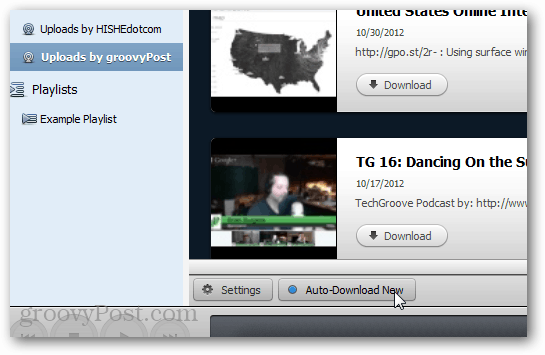
Οι λήψεις βίντεο θα είναι από προεπιλογή σε μορφή MP4, οπότε είναι έτοιμοι να σας ρίξουν το iPhone, το iPad ή σχεδόν οποιαδήποτε άλλη συσκευή για να παρακολουθήσετε αργότερα. Κατά τη λήψη του βίντεο, εμφανίζεται το μέγεθος του αρχείου βίντεο, η ταχύτητα λήψης και ο εκτιμώμενος χρόνος ολοκλήρωσης.
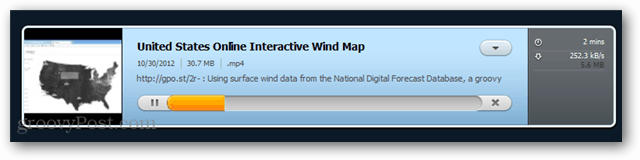
Τα ληφθέντα βίντεο αποθηκεύονται στο C: \ Users \ όνομα_προεπιλογής \ Βίντεο \ Miro από προεπιλογή. Ο ευκολότερος τρόπος για να φτάσετε σε αυτό το φάκελο είναι να επιλέξετε "Εμφάνιση αρχείου σε εξερευνητές αρχείων" από το Miro στη δεξιά πλευρά ενός βίντεο που έχετε κατεβάσει.